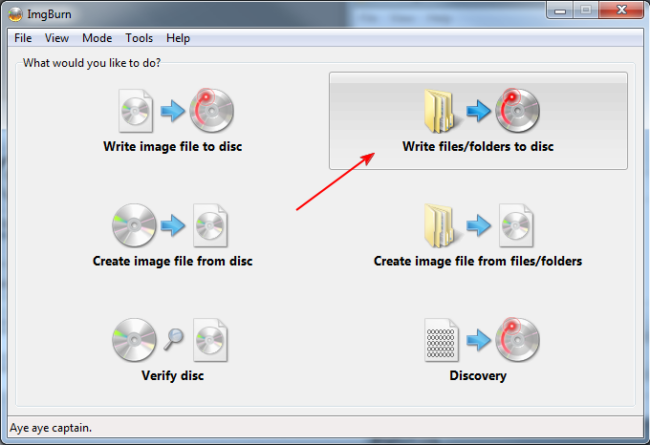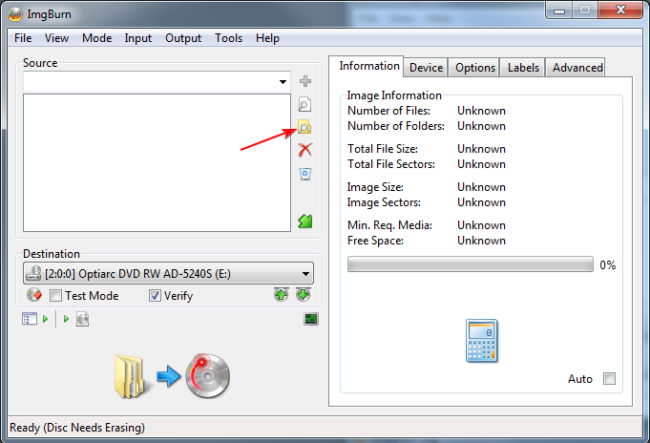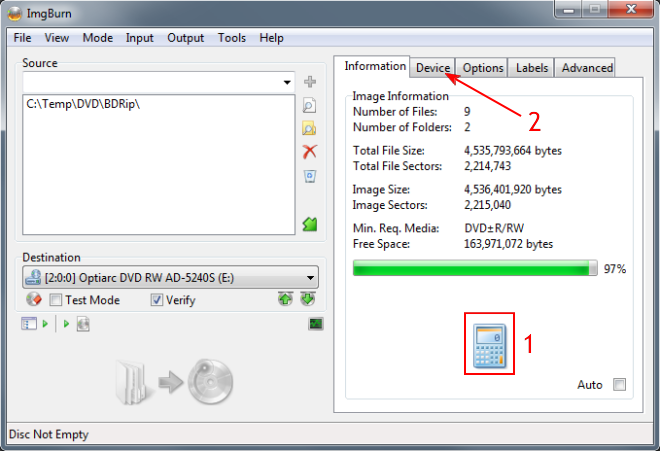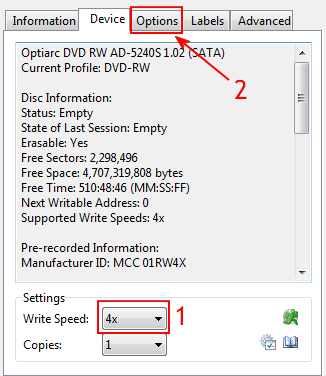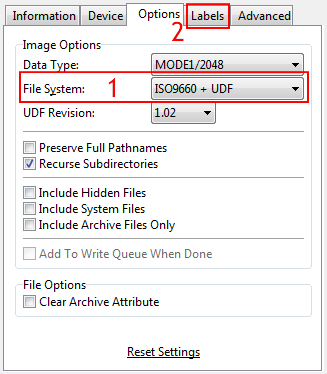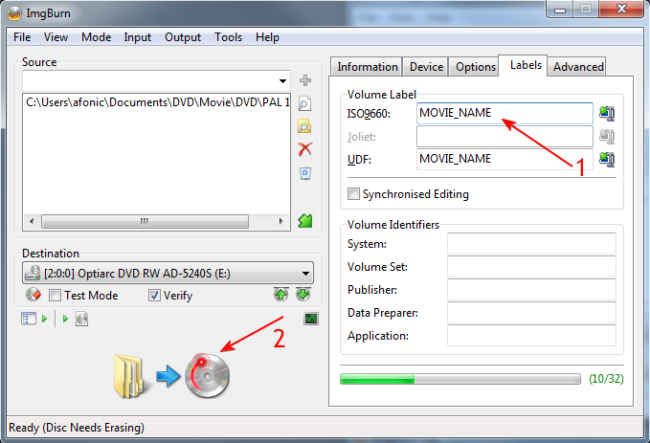ImgBurn é gratuito um aplicativo de gravação de DVD e Blu-ray. Começou como um gravador de imagem puro, o que significa que você pode usá-lo para gravar arquivos de imagem de cd prontos, como .iso ou .bin para CDs e DVDs, mas com o passar dos anos, adicionou muito mais opções. Entre eles, a capacidade de gravar um disco de DVD-Vídeo dos arquivos de DVD (.IFO,.VOB etc) você já criou em seu disco rígido rasgando ou criando usando algum outro programa. Neste artigo, explicaremos como você pode gravar esses arquivos em um DVD que será reproduzido em todos os reprodutores de DVD autônomos. Você pode baixar o ImgBurn diretamente de nosso banco de dados de downloads usando o link abaixo.
Passo 1
abra o ImgBurn e selecione Gravar arquivos / pastas no disco.
Passo 2
Clique em abrir pasta ícone (que é o que a seta vermelha mostra acima) e selecione a pasta de nível superior que contém o seu pastas VIDEO_TS e AUDIO_TS. Se você não tiver essa estrutura, basta organizar seus arquivos de DVD assim antes de carregá-los no ImgBurn.
tenha em mente que estamos gravando arquivos de DVD prontos. Se você tiver outro tipo de arquivo de vídeo, como avi ou mkv, por exemplo, você precisa convertê-los para o formato DVD primeiro. Leia este guia para aprender como fazer isso.
Passo 3
Depois de adicionar a pasta, clique no ícone da calculadora(1) para ver o tamanho do seu projeto. Em seguida, clique na guia Dispositivo (2).
Passo 4
Aqui você pode definir a velocidade de gravação (1). Eu sugiro que você mantenha a velocidade máxima baixa, especialmente se você planeja reproduzir o DVD em players autônomos mais antigos. Lembre-se de usar mídia de qualidade também. Em seguida, clique na guia Opções (2).
Passo 5
na guia Opções, verifique se o sistema de arquivos (1) está definido como ISO9660 + UDF. Para continuar, selecione a guia rótulos (2).
Passo 6
aqui defina o rótulo que seu DVD terá. Não é tão importante, mas ajudará você a entender qual DVD você digitou em um player antes. Defina o nome em ambos os campos (1) e você está pronto para começar a gravar (2).
Passo 7
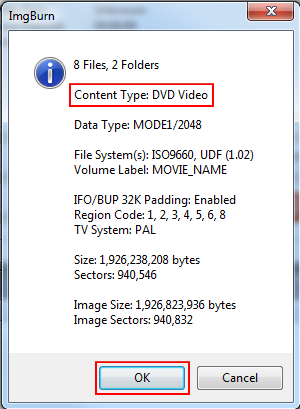
antes do início da gravação, o ImgBurn confirmará que você está gravando um disco de vídeo em DVD. Certifique-se de que está tudo bem e clique em OK.
Passo 8
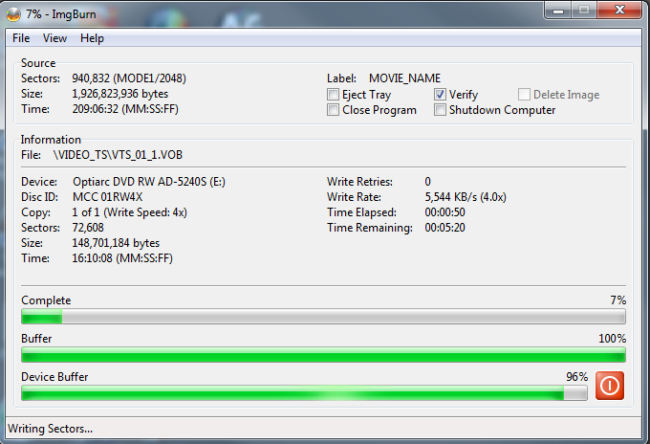
ImgBurn agora começará a gravar e alguns minutos depois seu novo disco de vídeo em DVD estará pronto.